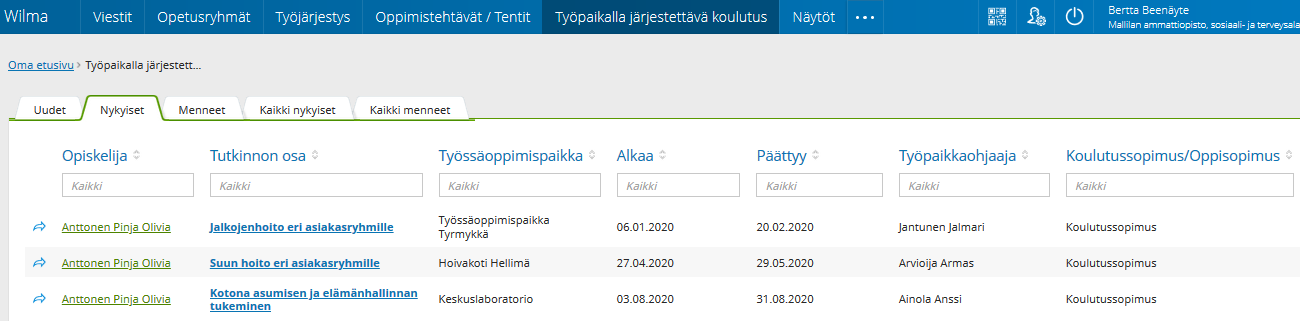Hakukentät-lomakkeet (eri rekistereitä)
Päivitetty viimeksi: 12.2.2020
Tiedostot
 Miten lomake ladataan Primukseen?
Miten lomake ladataan Primukseen?
Näillä lomakkeilla voit määritellä Wilmassa erilaiset näkymät työpaikalla järjestettävän koulutuksen, näyttöjen, osaamisen tunnustamisten ja hakemusten ja päätösten eri välilehdille. Voit tehdä vaikka joka välilehdelle oman näkymän tai eri käyttäjäryhmille omat näkymät. Jos hakukenttälomaketta ei ole käytössä, Wilma käyttää oletusnäkymää.
 Lomakkeen asetukset
Lomakkeen asetukset
Lomakkeen tietokanta: Työpaikalla järjestettävä koulutus / Näytöt / Osaamisen tunnustaminen / Hakemukset ja päätökset -> Valitse se, minkä sivun näkymää haluat muuttaa Wilmassa.
- Lomakkeen tyyppi: Hakukentät
- Käyttäjäryhmä Wilmassa: valitse sellainen ryhmä, jolle lomake pitää näkyä Wilmassa.
- Käytössä Wilman liittymissä: rasti ne ryhmät, joille sama näkymä halutaan Wilmaan.
- Näkyy Wilmassa rastitaan
Ota lisäksi Lomake-editorin Kenttäeditorissa esiin kentät:
- Käytössä välilehdillä (työssäoppiminen)
- Käytössä välilehdillä (näytöt)
- Käytössä välilehdillä (osaamisen tunnustaminen)
- Käytössä välilehdillä (hakemukset ja päätökset)
Lisäksi täytetään Wilma-sivua vastaavaan kenttään ne välilehdet, joille lomakkeen näkymä halutaan ottaa käyttöön. Esimerkiksi Työpaikalla järjestettävä koulutus-sivun lomakkeelle täytetään kenttä Käytössä välilehdillä (työssäoppiminen). Kenttään valitaan ne välilehdet, joille tämä näkymä tulee Wilmaan. Jos haluat saman näkymän esim. välilehdille "Uudet" ja "Kaikki nykyiset", valitse ne ko. kenttään. Muilla välilehdillä näkyy silloin oletuksen mukaiset kentät. Jos jätät kentän tyhjäksi, sama näkymä on jokaisella välilehdellä.
Huomaa, että Käytössä välilehdillä -kenttiä pääsee muokkaamaan vain, jos Lomakkeen tyyppi = Hakukentät ja Lomakkeen tietokanta sama kuin Käytössä välilehdillä -kentän suluissa oleva rekisteri.
 Kentät lomakkeelle
Kentät lomakkeelle
-
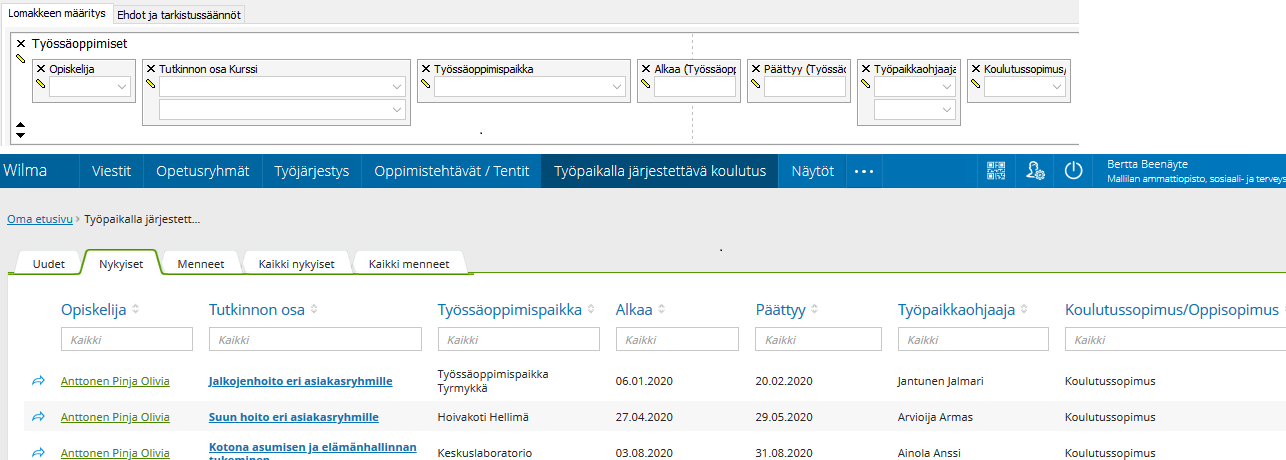 Mallilomakkeilla on yksi osio ja siinä tietyt kentät. Jos haluat erilaisen näkymän, voit vaihtaa eri kentät lomakkeisiin.
Mallilomakkeilla on yksi osio ja siinä tietyt kentät. Jos haluat erilaisen näkymän, voit vaihtaa eri kentät lomakkeisiin. - Lisää siihen ne kentät, mitä haluat lisäksi valituille välilehdille näkyviin ja poista ne, joita ette tarvitse.
- Valitut kentät näkyvät siis Wilmassa esim. Työpaikalla järjestettävä koulutus-sivun yläosassa ja näiden kenttien avulla voi hakea tai järjestää työssäoppimisten listan uusiksi.
- Kaikista sivulla näkyvistä työssäoppimisista tulee listaukseen samojen kenttien tiedot.
 Eri näkymät eri välilehdille
Eri näkymät eri välilehdille
- Jos haluat vaikkapa "Menneet"- ja "Kaikki menneet" -välilehdille erilaisen näkymän, se onnistuu seuraavasti:
- Tee ensimmäisestä lomakkeesta kopio: Toiminnot / Kopioi rekisterikortti.
- Vaihda Käytössä välilehdillä (työssäoppiminen) -kenttään eri välilehdet kuin ensimmäisellä lomakkeella eli "Menneet" ja "Kaikki menneet".
- Vaihda lomakkeelle eri kentät, sellaiset joiden haluat näkyvän näillä välilehdillä.
 Eri näkymät eri käyttäjille
Eri näkymät eri käyttäjille
- Jos haluat, että vaikkapa opiskelijat/huoltajat näkevät Työpaikalla järjestettävä koulutus -sivulla erilaisen näkymän kuin opettajat, toimi seuraavasti:
- Tee ensimmäisestä lomakkeesta kopio: Toiminnot / Kopioi rekisterikortti.
- Vaihda Käytössä Wilman liittymissä -kenttään "Opiskelija" ja "Huoltaja".
- Vaihda Käyttäjäryhmä Wilmassa -kenttään opiskelijoille ja/tai huoltajille tarkoitettu käyttäjäryhmä.
- Vaihda tarvittaessa Käytössä välilehdillä (työssäoppiminen) -kenttään eri välilehdet, jos haluat muuttaa näkymää eri välilehdille kuin opettajilla. Voit myös jättää tämän kentän tyhjäksi.
- Vaihda lomakkeelle eri kentät, sellaiset jotka haluat opiskelijoiden/huoltajien näkymään Wilmaan.
Samalla tavalla voit muuttaa näyttöjen, osaamisen tunnustamisten ja hakemusten ja päätösten näkymiä Wilmaan. Mallilomakkeet kaikkiin löytyy ohjeen alusta. Ohjeen alla kuva työpaikalla järjestettävän koulutuksen sivusta, jolla on käytössä Hakukentät-tyyppinen lomake.
Lomakkeen kuva